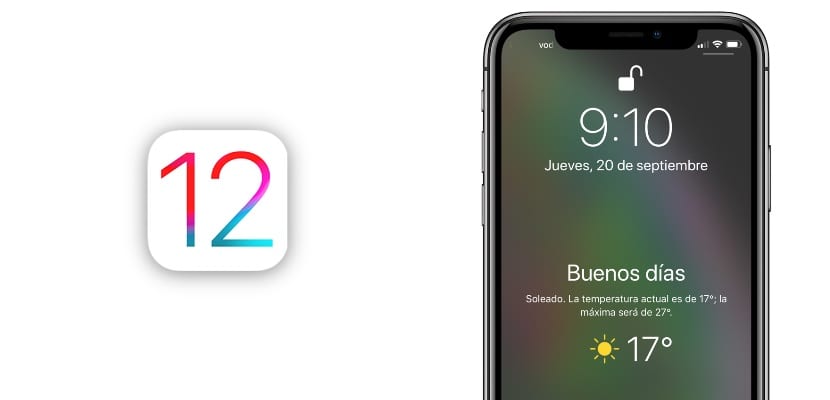
iOS 12 zawiera wiele interesujących wiadomości, które Apple było odpowiedzialne za pokazanie nam w swojej prezentacji podczas WWDC 2018 w czerwcu ubiegłego roku, ale Zawiera również ukryte „pisanki”, a jednym z nich jest widżet aplikacji Pogoda wyświetlane tylko w określonych okolicznościach.
Chociaż jest to łatwe do odblokowania, musisz przestrzegać kilka bardzo prostych wymagań, aby każdego ranka Twój iPhone dawał dobry poranek z prognozą pogody na ekranie blokady. Pokażemy Ci krok po kroku, jak to osiągnąć.
To jest widżet, który pojawia się dopiero po zakończeniu okresu „Nie przeszkadzać” przy aktywnym „Trybie uśpienia”. Jeśli te wymagania zostaną spełnione, iPhone przywita Cię „Dzień dobry” z prognozą pogody na ten dzień i aktualną pogodą. Biorąc pod uwagę, jak sprzeczny był Apple z dodawaniem widżetów do ekranu blokady, Zaskakujące jest to, że ta funkcja istnieje, a tym bardziej, że są tak ukryte przed użytkownikiem. Nie jest to opcja, którą musisz aktywować, ale szereg konfiguracji, które musisz wykonać, aby tylko jeśli spełniasz wszystkie wymagania, pojawiła się, gdy wstaniesz.
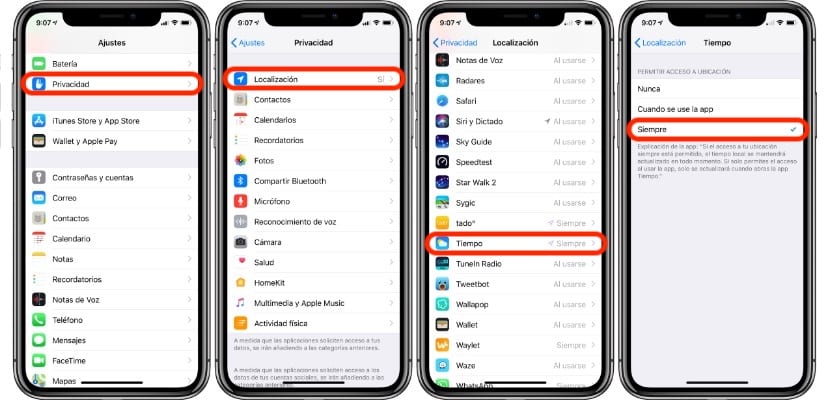
Pierwszym wymaganiem jest to, aby aplikacja Pogoda miała cały czas dostęp do lokalizacji. Aby sprawdzić, czy tak jest, musisz uzyskać dostęp do menu „Prywatność> Lokalizacja> Czas” i upewnij się, że opcja „Zawsze” cokolwiek jest zaznaczone. Gdy to zrobisz, możemy przejść do następnego kroku.
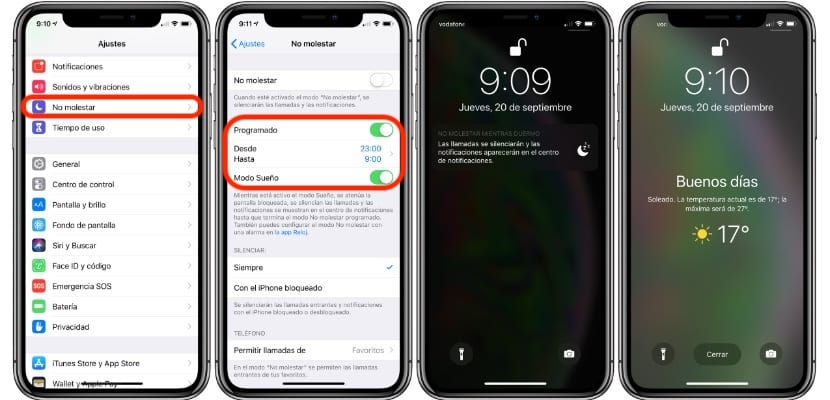
Aby działał, musimy aktywować tryb „Nie przeszkadzać”, zaprogramować go na noc i aktywować „Tryb uśpienia”. Gdy te opcje są aktywne, od momentu, w którym skonfigurowaliśmy, nie będziemy przejmować się powiadomieniami i nie zobaczymy ich na ekranie blokady, nawet jeśli jest włączona. Zamiast tego zobaczymy baner wskazujący, że tryb Nie przeszkadzać jest aktywny. Właśnie po zakończeniu trybu Nie przeszkadzać pojawi się widżet pogody mówiąc dzień dobry i przewidywania na dziś. Możesz przystąpić do testu w dowolnym momencie, po prostu aktywując tryb Nie przeszkadzać, aby zakończyć się za minutę, a zobaczysz widżet zaraz po zakończeniu.

Dzień dobry, z iOS 13 wydaje się, że tej opcji nie można ustawić, ponieważ opcja prywatności> lokalizacja> czas> »zawsze« zniknęła.
Przynajmniej nie mogę znaleźć sposobu, żeby to ująć.